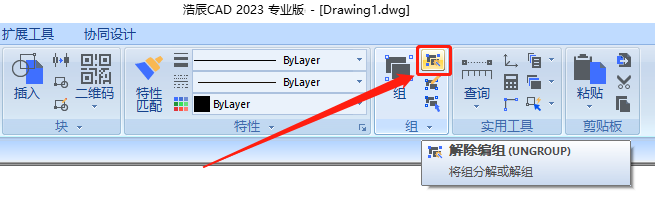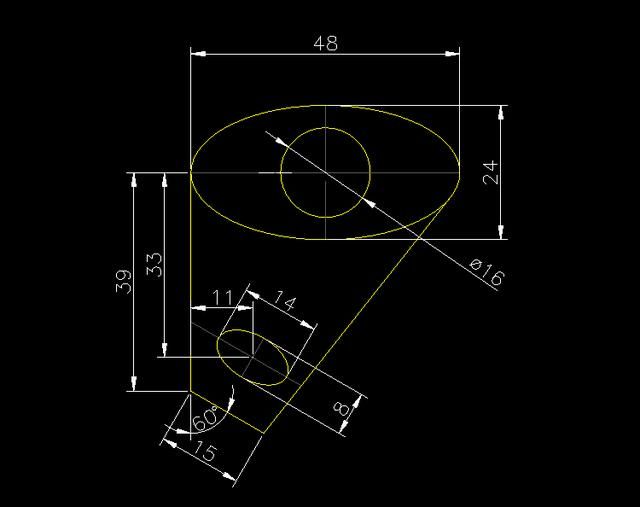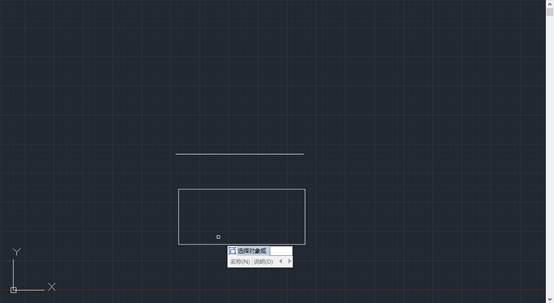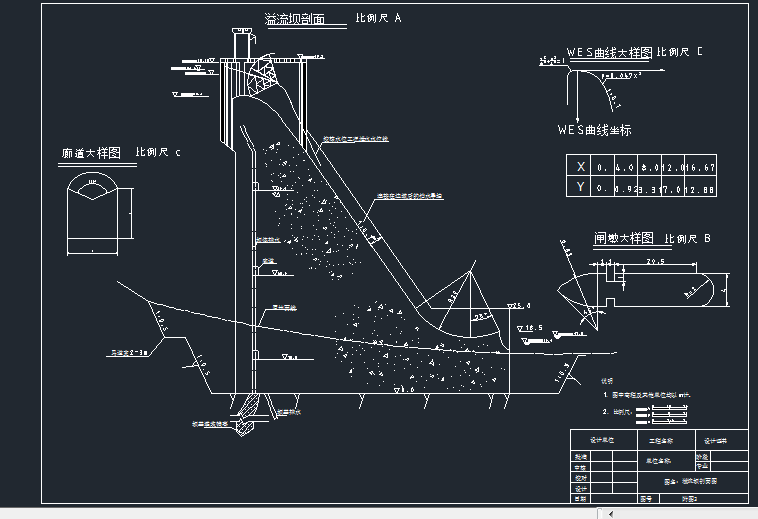CAD怎么在编组中添加对象?
2024-05-11
2383
在CAD设计过程中,CAD编组功能可以帮助设计师更好地组织和管理图形元素,提高工作效率。那么,如何在CAD编组中添加对象呢?其实在编组中添加对象的过程并不复杂,下面,我们就来详细了解一下浩辰CAD软件中往编组中添加对象的方法步骤。在CAD编组中添加对象的方法步骤:方法1:直接添加到已有编组(1)在浩辰CAD中打开图纸文件后,右键已经存在的CAD编组,在弹出的右键菜单中点击【组】—【添加到组】。(2)根据命令提示在图纸中选择需要添加的对象,按回车键确认即可将其添加到已有的CAD编组中。方法2:解除已有编组,重新编组(1)在浩辰CAD中打开图纸文件后,选择已有的CAD编组,右击鼠标,在弹出的右键菜单中点击【组】—【解除编组】。(2)解除编组后,框选所有需要编组的对象,右击鼠标,在弹出的右键菜单中点击【组】—【组】。总的来说,CAD编组功能可以帮助我们更方便地管理和操作多个对象。通过理解并掌握在编组中添加对象的方法,我们可以更加高效地利用CAD软件来完成设计工作。
CAD组怎么解散?CAD取消编组方法/步骤
2023-05-22
18836
在CAD设计过程中,可以根据需要来创建和管理已保存的对象集,对象集可让用户以组为单位操作图形元素。那么,CAD组怎么解散?本节内容小编就来给大家分享一下浩辰CAD软件中CAD取消编组的方法和步骤吧!CAD取消编组方法/步骤:在浩辰CAD软件中可以通过调用UNGROUP命令来删除编组定义,但编组中的对象仍保留在图中,但暂不支持一次性分解图中的所有编组。如果想要一次性分解图中的所有编组的话,可以调用GROUPEXPLODE命令。1、在浩辰CAD中打开图纸文件后,依次点击功能区的【常用】—【组】—【解除编组】,或者是直接在命令行输入:UNGROUP,点击回车键确认。2、执行命令后,此时命令行提示:选择组或 [名称(N)](1)选择组在图纸中选择要删除编组定义的组。(2)输入N通过名称而不是选择来拆分用户指定的编组。命令提示:输入编组名或[?]输入编组名:输入要删除编组定义的组的名称。?:在图形中显示编组列表。关于CAD解除编组的方法步骤小编就给大家分享到这里了,想要了解更多CAD教程请访问浩辰CAD官网教程专区,小编会在后续文章中给大家分享哦!
CAD成组教程之浩辰CAD怎么成组
2019-09-09
6736
CAD成组就是将CAD图纸中的多个CAD图形组成一个组,方便后续的各种CAD操作,今天我们就来给大家讲解一下浩辰CAD成组的方法。 浩辰CAD成组具体操作 1、 首先任意绘制两个图形,如图: 在命令行输入成组快捷键g,回车确定。 3、 在弹出的CAD对象编辑窗口输入编辑组名、说明;接着点击新建,如图: 点击选择需要编辑成组的图形,回车确定。 5、 在再次弹出的编辑对象窗口点击确定,即可实现成组效果,如图: 以上的操作步骤,就是我们今天要给大家讲解的关于浩辰CAD成组的操作步骤了,简简单单的五个步骤,大家跟着操作一下就都会了。
CAD成组方法
2019-07-05
7325
CAD成组是一个什么概念呢,那么在具体的设计和绘图中创建组有什么优势呢,下面小编具体操作如下: 1、 首先任意绘制两个图形 2、 在命令行输入成组快捷键g,回车确定 3、 在弹出的CAD对象编辑窗口输入编辑组名、说明;接着点击新建,如图 4、 点击选择需要编辑成组的图形,回车确定 5、 在再次弹出的编辑对象窗口点击确定,即可实现成组效果。创建组以后就可以快速的将需要的图形对象进行相应的编辑,便于操作。
CAD成组编辑
2019-06-04
7911
CAD成组编辑是在CAD图纸绘制的时候,会将不同的图组成组,修改组名和内容,下面我们来看看如何去成组的操作。CAD是最广为人知的计算机辅助设计软件,所以我们也一定要回成组哦,我们来看看下面的详细步骤吧。1.首先,我们画出两个不同的图形。2.输入【G】命令,并且回车 3.在组中输入我们的组名和描述,并且选择对象创建。4.对话框自动关闭后,我们的光标变成小方框,然后我们就选择我们的两个图案,然后回车。输入【G】就出现下方的对话框,然后确定。5.然后我们点击自己的某一个图形,他就自动两个图形自动选择了。以上,是小编给出的操作步骤参考,希望能帮助到大家,成组编辑也是可以提高效率的。